雨林木风win7系统关闭进程后显示“程序无响应”怎么办
很多时候,咱们都需要在win7系统下载官网的任务管理器窗口中去关闭一些进程,这样不仅方便,可以一次性进行多个进程结束的操作,同时,对于一些无法关闭的窗口,咱们在任务管理器中也是可以轻松关闭的。但是这种轻松关闭对于win7系统来说却并非是每次都凑效的,有些时候,咱们在win7系统的任务管理器窗口中结束进程也会发现程序无响应的情况,那么出现这样的问题,咱们如何处理呢?
推荐系统:win7 32位旗舰版下载
1.首先,咱们同时按下win7系统键盘上的win+r快捷键打开电脑的运行窗口,之后,咱们在窗口中输入cmd并单击回车,这样咱们就可以打开win7系统的命令提示符窗口了。
2.在打开的win7系统的命令提示符窗口中,咱们输入代码ntsd -c q -p PID,这里需要说明的是,咱们需要将最后的这个PID修改为大家想要结束进程的PID。
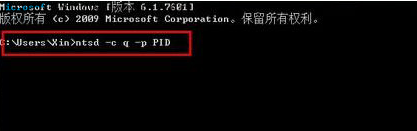
3.如下图中所示,咱们同时按下win7系统键盘上的Ctrl+Alt+del打开win7系统的任务管理器窗口,然后将界面切换到服务这一栏,就可以看到每一个进程的PID了,之后,咱们将代码里面的PID更换一下,最后单击回车运行命令即可。
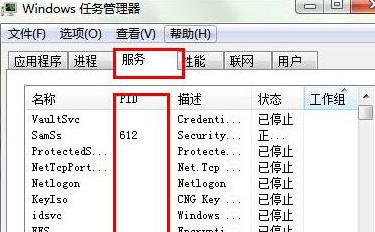
- 雨林木风win7旗舰版
- 雨林木风 GHOST WIN7 SP1 X86 装机旗舰版 雨林木风2015.04 32位系统
- 雨林木风windows7旗舰版64位系统下载 V2017.09
- 雨林木风GHOST WIN7 SP1 X64优化旗舰版V15.10_WINDOWS7旗舰版系统
- 雨林木风GHOST WIN7 SP1 X64官方旗舰版V15.09_最新GHOST 64位系统
- 雨林木风GHOST WIN7 SP1 64位旗舰版V2016.07_雨林木风WIN7旗舰版
- 雨林木风win7纯净版
- 雨林木风GHOST WIN7 32位旗舰纯净版 V2017.09
- 雨林木风ghost win7 软件选择版2014.03 最新win7 64位纯净版下载
- 雨林木风win7 32位纯净版系统下载 V2017.05
- 雨林木风GHOST WIN7 SP1 64位优化纯净版V15.10_WIN7纯净版64位
- 雨林木风GHOST WIN7 SP1 X64增强纯净版V15.11_最新WIN7纯净版64位
- 相关推荐
- 小编推荐
- 雨林木风系统下载
温馨提示:这里是下载地址,点击即可高速下载!
- Win7旗舰版
- Win7纯净版
- Win7系统排行
 深度技术 Ghost Win7 SP1 X86旗舰专业版(32位)2014.05 系统下载深度技术 Ghost Win7 SP1 X86旗舰专业版(32位)2014.05 系统下载
深度技术 Ghost Win7 SP1 X86旗舰专业版(32位)2014.05 系统下载深度技术 Ghost Win7 SP1 X86旗舰专业版(32位)2014.05 系统下载 中关村Ghost win7 旗舰版2014V3 最新 win7 32位系统下载中关村Ghost win7 旗舰版2014V3 最新 win7 32位系统下载
中关村Ghost win7 旗舰版2014V3 最新 win7 32位系统下载中关村Ghost win7 旗舰版2014V3 最新 win7 32位系统下载 雨林木风 GHOST WIN7 SP1 X64旗舰装机版(64位)2014.05 系统下载雨林木风 GHOST WIN7 SP1 X64旗舰装机版(64位)2014.05 系统下载
雨林木风 GHOST WIN7 SP1 X64旗舰装机版(64位)2014.05 系统下载雨林木风 GHOST WIN7 SP1 X64旗舰装机版(64位)2014.05 系统下载 雨林木风 GHOST WIN7 SP1 X86旗舰装机版(32位)2014.05 系统下载雨林木风 GHOST WIN7 SP1 X86旗舰装机版(32位)2014.05 系统下载
雨林木风 GHOST WIN7 SP1 X86旗舰装机版(32位)2014.05 系统下载雨林木风 GHOST WIN7 SP1 X86旗舰装机版(32位)2014.05 系统下载 番茄花园GhostWIN7 SP1 X86装机版2014.04 最新32位旗舰版下载番茄花园GhostWIN7 SP1 X86装机版2014.04 最新32位旗舰版下载
番茄花园GhostWIN7 SP1 X86装机版2014.04 最新32位旗舰版下载番茄花园GhostWIN7 SP1 X86装机版2014.04 最新32位旗舰版下载 新萝卜家园 GhostWin7_SP1 X86极速旗舰版(32位)v2014.05 系统下载新萝卜家园 GhostWin7_SP1 X86极速旗舰版(32位)v2014.05 系统下载
新萝卜家园 GhostWin7_SP1 X86极速旗舰版(32位)v2014.05 系统下载新萝卜家园 GhostWin7_SP1 X86极速旗舰版(32位)v2014.05 系统下载 电脑公司 GhostWin7_SP1 X64旗舰特别版(64位)v2014.05 系统下载电脑公司 GhostWin7_SP1 X64旗舰特别版(64位)v2014.05 系统下载
电脑公司 GhostWin7_SP1 X64旗舰特别版(64位)v2014.05 系统下载电脑公司 GhostWin7_SP1 X64旗舰特别版(64位)v2014.05 系统下载 技术员联盟 GhostWin7 Sp1 X64装机旗舰版(64位)2014.05 系统下载技术员联盟 GhostWin7 Sp1 X64装机旗舰版(64位)2014.05 系统下载
技术员联盟 GhostWin7 Sp1 X64装机旗舰版(64位)2014.05 系统下载技术员联盟 GhostWin7 Sp1 X64装机旗舰版(64位)2014.05 系统下载
- U盘装系统工具
- 重装系统工具
- 软件下载
